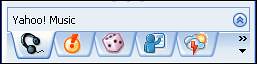
Hình 1
Hình 2
Điểm tiện lợi của thẻ truy cập web là bạn có thể vừa sử dụng Yahoo! Messenger, vừa có thể truy cập nhanh chóng và liên tục những nội dung quan tâm trên internet. Yahoo! cung cấp sẵn một số thẻ và không cho phép tạo thêm hay thay đổi nội dung của thẻ. Tuy nhiên, bằng cách thêm vào một số thông tin trong Registry, bạn hoàn toàn có thể tạo những thẻ mới với nội dung truy cập là một trang web bất kỳ.
Bạn thực hiện theo các bước sau để tạo một thẻ mới tên “Bao NLD” với nội dung là trang web báo Người Lao Động (http://www.nld.com.vn). Sau đó, chỉ cần làm tương tự là bạn có thể tạo ra các thẻ truy cập web theo ý mình.
1. Bạn nhấn ![]() , chọn
, chọn ![]() , điền vào “Regedit” và nhấn OK để mở chương trình Registry Editor rồi truy cập khóa HKEY_CURRENT_USER\Software\Yahoo\Pager\View\. Mỗi khóa con của khóa này là một thẻ trong Yahoo! Messenger (hình 3). Bạn chọn một khóa (chẳng hạn YMSGR_Calendar) và theo dõi những thiết lập của khóa này ở khung bên phải cửa sổ Registry Editor. Trong các thiết lập trên, những điểm sau là quan trọng nhất:
, điền vào “Regedit” và nhấn OK để mở chương trình Registry Editor rồi truy cập khóa HKEY_CURRENT_USER\Software\Yahoo\Pager\View\. Mỗi khóa con của khóa này là một thẻ trong Yahoo! Messenger (hình 3). Bạn chọn một khóa (chẳng hạn YMSGR_Calendar) và theo dõi những thiết lập của khóa này ở khung bên phải cửa sổ Registry Editor. Trong các thiết lập trên, những điểm sau là quan trọng nhất:
- “Display name”: cho biết tên của thẻ.
- “Display Bmp”: cho biết biểu tượng của thẻ.
- “content url”: cho biết địa chỉ trang web cần truy cập.
Hình 3
2. Cách nhanh chóng để tạo một thẻ mới là sao chép thiết lập của một thẻ có sẵn và sửa lại những thông tin cần thiết. Bạn nhấn chuột phải tại khóa “YMSGR_Calendar” (khung bên trái) và chọn Export (hình 4) để mở cửa sổ Export Registry File. Tại đây, bạn chọn thư mục lưu trữ, điền tên tập tin vào ô File name (giả sử tên tập tin là YMSGR_Calendar) rồi nhấn Save để lưu thông tin dưới dạng file .reg. Bạn để ý trong khung Export Range, dòng Selected Branch được đánh dấu kiểm, còn dòng All thì không. Điều này có ý nghĩa là bạn không sao lưu hết registry mà chỉ sao lưu phần đã chọn mà thôi (hình 5).
Hình 4
Hình 5
3. Bạn dùng Notepad (hoặc một chương trình soạn thảo văn bản thô) mở tập tin YMSG_Calendar.reg (hình 6). Bạn sao chép tập tin YMSG_Calendar.reg thành một tập tin mới và đổi tên cho nó, chẳng hạn YMSG_NLD.reg. Bạn dùng Notepad mở tập tin YMSG_NLD.reg, sửa lại nội dung như bảng 1 (những dòng chữ in đậm là nội dung thay thế) và lưu tập tin này lại.
Hình 6
| Windows Registry Editor Version 5.00
[HKEY_CURRENT_USER\Software\yahoo\pager\View\YMSGR_NLD] "Display Name"="Bao NLD" "Display Bmp"="YView\\nld.bmp" "content url"="http://www.nld.com.vn" "enable browsing"=dword:00000001 "access code"=dword:00000001 "default"=dword:00000005 "Stat Letter"="N" "MinHeight"=dword:0000001e "PreferHeight"=dword:00000078 "Resizable"=dword:00000001 |
Bảng 1
Các mục “Display Name” (tên thẻ), “Display Bmp” (biểu tượng thẻ), “content url” (địa chỉ truy cập) là những nội dung tối thiểu cần cung cấp. Biểu tượng các thẻ của Yahoo! Messenger được lưu ở thư mục “YView” (nằm trong thư mục cài đặt chương trình Yahoo! Messenger). Bạn có thể sử dụng những biểu tượng có sẵn hoặc cũng có thể tự thiết kế biểu tượng theo mẫu các biểu tượng này. Bạn có thể để biểu tượng của thẻ mới tạo ở bất kỳ đâu miễn là cung cấp đường dẫn tập tin hình biểu tượng ở mục “Display Bmp”, nhưng tiện lợi nhất là biểu tượng này cũng để trong thư mục “YView”.
4. Bạn nhấn đúp chuột vào tập tin YMSGR_NLD.reg (gọi thực hiện tập tin này) rồi nhấn Yes khi có hộp thoại (hình 7) xuất hiện để đồng ý nạp thông tin từ tập tin YMSGR_NLD.reg vào Registry. Như vậy, trong Registry của bạn sẽ xuất hiện khóa HKEY_CURRENT_USER\Software\yahoo\pager\View\YMSGR_NLD. Từ bây giờ bạn đã có thể truy cập trang web www.nld.com.vn từ trong chương trình Yahoo! Messenger qua thẻ “Bao NLD” (hình 8).
Hình 7

Hình 8
5. Nếu muốn loại bỏ thẻ “Bao NLD”, bạn chỉ việc vào Registry Editor, truy cập khóa HKEY_CURRENT_USER\Software\Yahoo\Pager\View\YMSGR_NLD, nhấn chuột phải trên khóa này vào chọn Delete (hình 9). Một cách khác để loại bỏ thẻ “Bao NLD” là dùng Notepad soạn thảo tập tin có nội dung như bảng 2, lưu lại thành tập tin .reg (chẳng hạn Remove_NLD.reg) rồi gọi thực hiện tập tin này.
Hình 9
| Windows Registry Editor Version 5.00
[-HKEY_CURRENT_USER\Software\yahoo\pager\View\YMSGR_NLD] |
Bảng 2
Trên đây là những bước để tạo một thẻ truy cập web trong Yahoo! Messenger. Nếu không thích thực hiện thủ công những bước này, bạn có thể liên lạc với email MiNah2710@yahoo.com.sg để nhận phần mềm YM Tab giúp thực hiện dễ dàng và nhanh chóng việc tạo thẻ truy cập web trong Yahoo! Messenger. Chúc bạn thành công!
Ngô Bảo Khoa
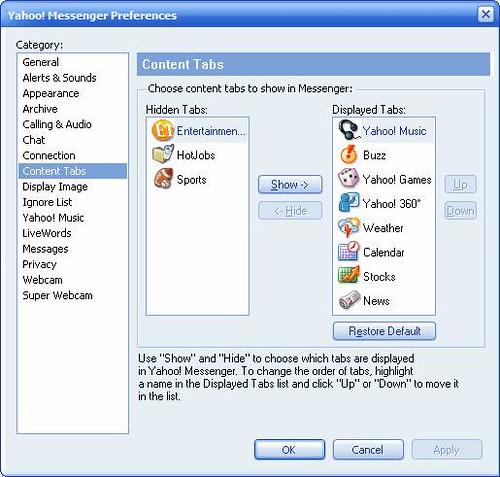
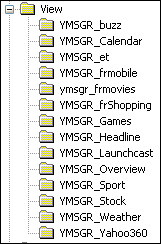
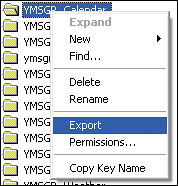
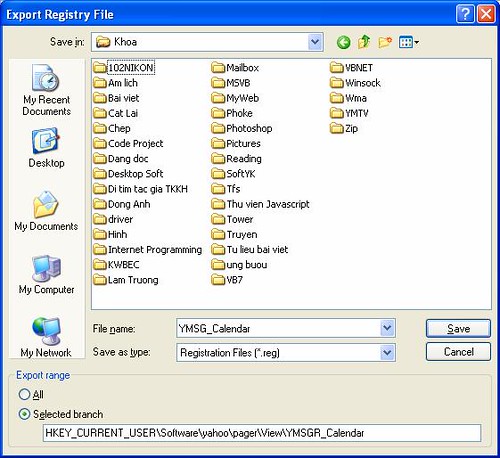
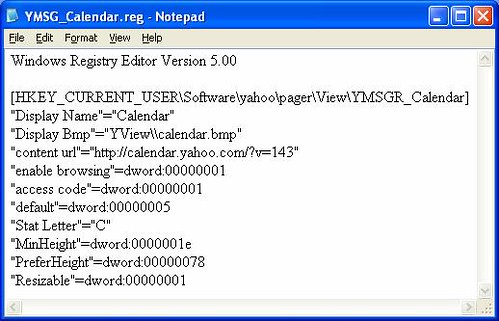
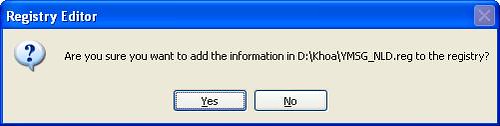
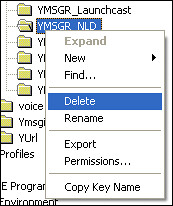

Không có nhận xét nào:
Đăng nhận xét